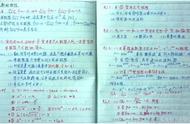步骤3:修改录屏参数后,可以在界面上选择录屏模式(比如视频录制、音频录制、游戏录制、窗口录制、排除窗口录制等等);然后,将声音开启,点击右边“REC”即可开始录屏;
备注:win10怎么录屏只录电脑声音,开启“扬声器”即可录制电脑内部声音;如果是想录制外部声音,在确认电脑有麦克风的情况下,开启麦克风选项即可。

步骤4:在录制屏幕视频过程中可以免费使用编辑绘制工具;比如画笔、放大镜、聚焦工具等等。

步骤5:停止录屏操作后(可以开启快捷键,比如暂停快捷键、继续快捷键、结束快捷键等),可以在预览窗口预览已录制完的视频;如有剪辑视频的需求,可以点击“高级剪辑”进行后期处理;剪辑完后,点击“完成”将视频保存,会自动跳转到视频“历史记录”列表,可以查看以往录制的视频;
录制完成后,还可以对已录制的视频进行压缩、合并,或者二次格式转化,所有这些操作,在软件【历史列表】中的多媒体工具处,选中需要处理的视频,即可操作。

数据蛙录屏软件能够满足基本的录屏需求,无论是录制电脑屏幕视频还是声音录制都有很多条件可以选择,录屏出来的视频都无水印,并且不限制录屏时长;以上就是今天小编给大家带来的3个Win10电脑怎么录屏的具体操作指南了,推荐大家使用第三个录屏方法数据录屏软件来录制,能够帮助大家轻松录制出高清且无损的画质。
,